Excel表格中怎样在指定数据间随机抽取数字
来源:网络收集 点击: 时间:2024-04-03【导读】:
Excel表格中怎样在指定数据间随机抽取数字,方法步骤很简单,一起来看看吧。品牌型号:think book16p系统版本:Windows11软件版本:Excel2019方法/步骤1/5分步阅读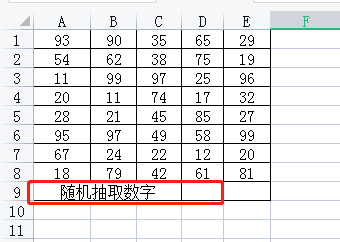 2/5
2/5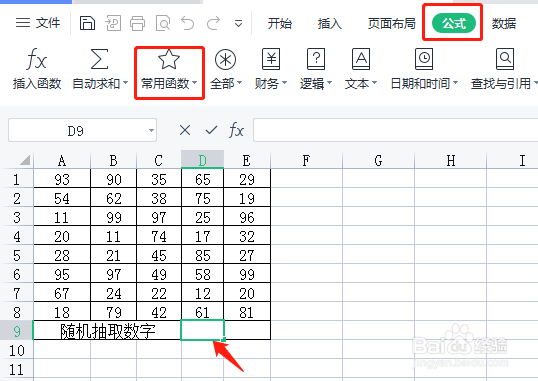 3/5
3/5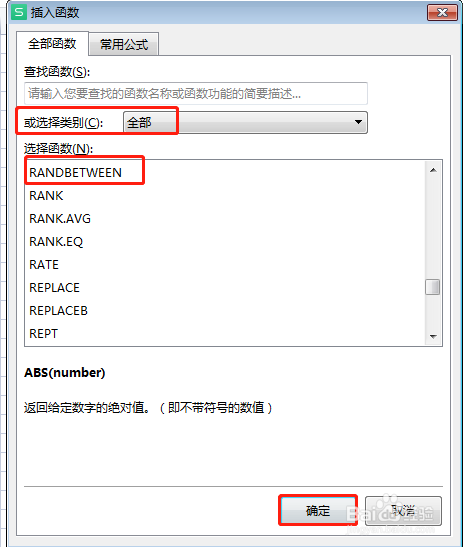 4/5
4/5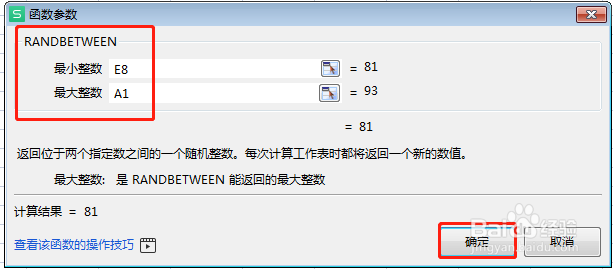 5/5
5/5 随机抽取数字EXCEL技巧EXCEL随机抽取数字设置EXCEL
随机抽取数字EXCEL技巧EXCEL随机抽取数字设置EXCEL
打开需要操作的Excel表格,要求计算A1:E8单元格区域中的随机数,计算结果显示在D9单元格,如图所示。
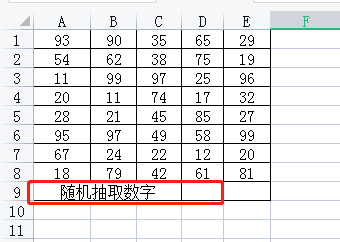 2/5
2/5单击D9单元格,选择公式选项卡,常用函数下拉菜单中选择“插入函数”。
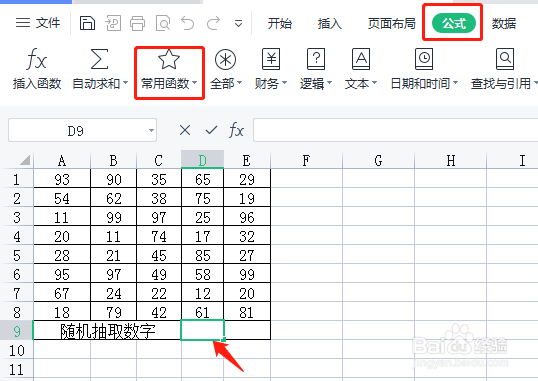 3/5
3/5在插入函数对话框中,类别选择全部,我们选择RANDBETWEEN函数,单击确定。
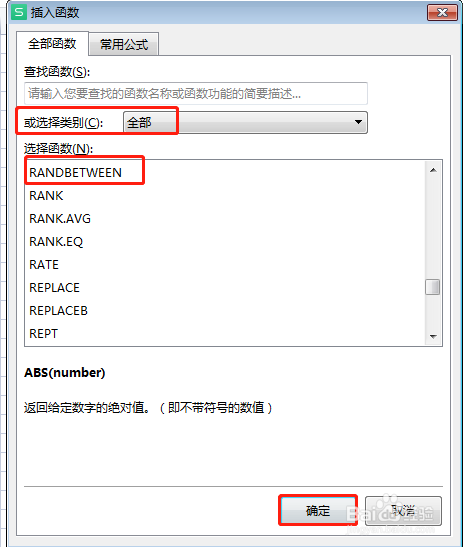 4/5
4/5在函数参数设置对话框中,设置最小整数和最大整数的取值区域,单击确定。
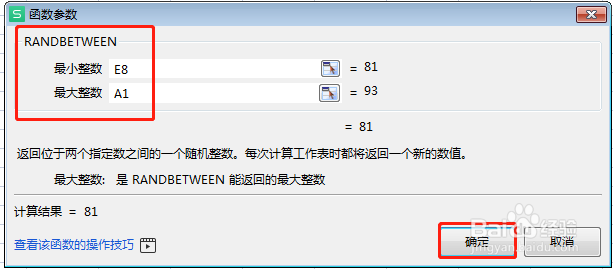 5/5
5/5返回到工作表中,A1:E8单元格区域中的随机数字就计算了出来,结果如下图所示。
 随机抽取数字EXCEL技巧EXCEL随机抽取数字设置EXCEL
随机抽取数字EXCEL技巧EXCEL随机抽取数字设置EXCEL 版权声明:
1、本文系转载,版权归原作者所有,旨在传递信息,不代表看本站的观点和立场。
2、本站仅提供信息发布平台,不承担相关法律责任。
3、若侵犯您的版权或隐私,请联系本站管理员删除。
4、文章链接:http://www.1haoku.cn/art_411936.html
 订阅
订阅